CAD三维图形绘制之椅子
CAD三维图形绘制之椅子
CAD是一款强大的绘图软件,可以用于工程制图、建筑设计、家具设计等等,且不仅能用于二维图形的制作,还能在CAD中绘制三维图形,今天我们教大家的是用CAD绘制一把立体的椅子,下面来看看具体的教程吧:
1.将视图环境切换为【西南等轴测】,在命令行输入【BOX】,画出两个长方体,参数参考下图。在命令行输入【ROTATE3D】将作为靠背的长方体沿着y轴旋转,指定点为(100,0,0),旋转角度为10度。
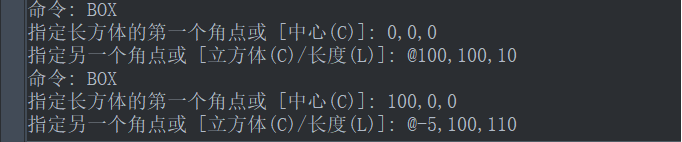
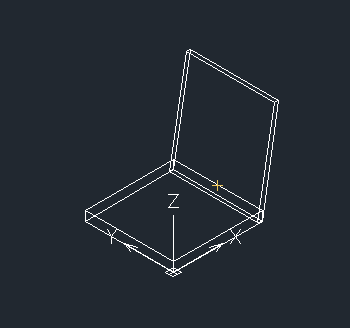 2.再次绘制三个长方体,参数参考下图。
2.再次绘制三个长方体,参数参考下图。
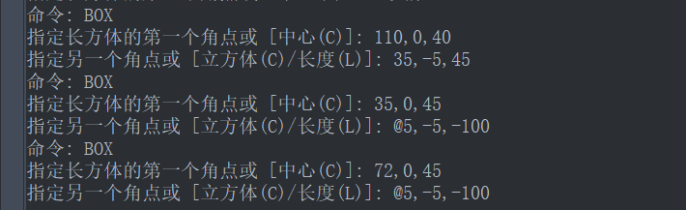 3.在命令行输入【ROTATE3D】将椅子的腿进行旋转,参数如下。
3.在命令行输入【ROTATE3D】将椅子的腿进行旋转,参数如下。
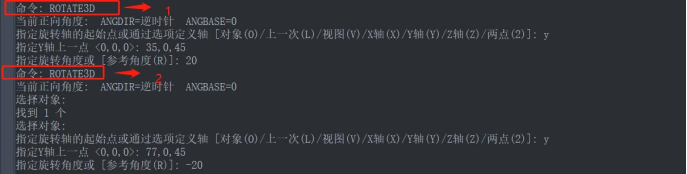
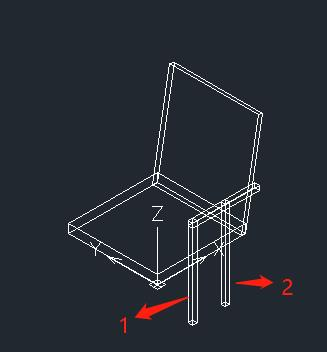 4.在命令行输入【UNION】,输将椅子的扶手和椅子腿进行合并,使用三维镜像命令将其复制到另一边,然后对其进行填充,一把椅子就绘制好了。
4.在命令行输入【UNION】,输将椅子的扶手和椅子腿进行合并,使用三维镜像命令将其复制到另一边,然后对其进行填充,一把椅子就绘制好了。
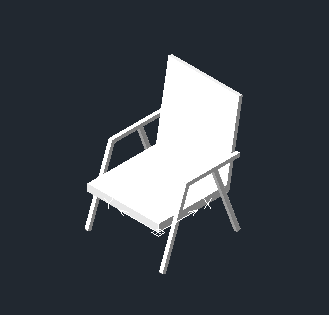 以上就是用CAD绘制立体椅子的教程,感兴趣的小伙伴快来试试吧!
以上就是用CAD绘制立体椅子的教程,感兴趣的小伙伴快来试试吧!
推荐阅读:CAD价格
推荐阅读:CAD三维图形绘制之办公桌


























